Граматичні інструменти тепер доступні в Microsoft Edge Chromium
Остання збірка Microsoft Edge Chromium додає граматичні інструменти до функції перегляду читання. Ця функція доступна, починаючи з версії 76.0.176.0 браузера, і її можна швидко ввімкнути за допомогою прапорця.
Реклама
Як ви, можливо, вже знаєте, Microsoft Edge, веб-браузер за замовчуванням Windows 10, є переміщення на веб-сумісний із Chromium версії для настільних комп’ютерів. Microsoft пояснює, що мета цього кроку полягає в тому, щоб створити кращу веб-сумісність для клієнтів і менше фрагментації для веб-розробників. Microsoft вже внесла ряд внесок у проект Chromium, допомагаючи перенести проект на Windows на ARM. Компанія обіцяє зробити більший внесок у проект Chromium.

Граматичні інструменти були доступні в класичній програмі Microsoft Edge. На щастя, ця корисна функція також стане частиною майбутньої моделі на основі Chromium. Він буде доступний із коробки і не вимагатиме від вас цього завантажте їх окремо.
Щоб увімкнути граматичні інструменти в Microsoft Edge Chromium,
- Оновіть Edge Canary до версії 76.0.176.0. Це має бути зроблено автоматично на вашому комп’ютері.
- Запустіть Microsoft Edge Chromium.
- Введіть наступне в адресному рядку:
edge://flags/#edge-reading-view-grammar-tools. - Увімкніть прапор Граматичні інструменти в режимі Reading View. Переключіть його з За замовчуванням до Увімкнено.

- Перезапустіть браузер, коли з’явиться відповідний запит.

Щоб запустити граматичні інструменти, увімкніть режим читання
- Натисніть на маленьку іконку книги в адресному рядку:
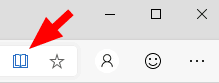
- У режимі читання натисніть на Граматичні інструменти кнопку, щоб переглянути її параметри.

- Увімкніть або вимкніть граматичні інструменти для складів і виділіть частини мови, такі як іменники, дієслова та прикметники, відповідно до ваших уподобань. У вас вийде щось подібне.
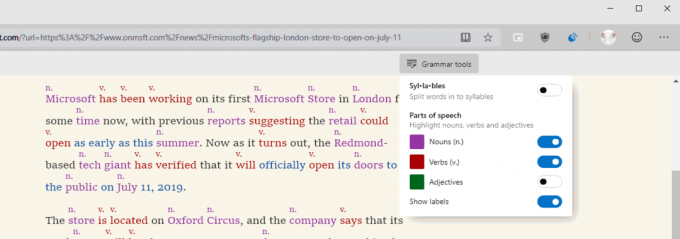
На момент написання цієї статті версії Edge були такими:
- Бета-канал: 75.0.139.25
- Канал розробника: 76.0.172.0
- Канарський канал: 76.0.176.0
Браузер автоматично встановлює оновлення. Крім того, ви можете вручну перевірити наявність оновлень, відвідавши меню Довідка > Про Microsoft Edge. Нарешті, ви можете отримати інсталятор Edge з наступної сторінки:
Завантажте попередній перегляд Microsoft Edge
У наступному дописі я розглянув багато прийомів і функцій Edge:
Практичне використання нового Microsoft Edge на базі Chromium
Також перегляньте наступні оновлення.
- Microsoft Edge Chromium тепер відповідає темній темі системи
- Ось як Microsoft Edge Chromium виглядає на macOS
- Microsoft Edge Chromium тепер встановлює PWA в корені меню «Пуск».
- Увімкнути перекладач у Microsoft Edge Chromium
- Microsoft Edge Chromium динамічно змінює свій агент користувача
- Microsoft Edge Chromium попереджає під час роботи від імені адміністратора
- Змініть пошукову систему в Microsoft Edge Chromium
- Приховати або показати панель уподобань у Microsoft Edge Chromium
- Установіть розширення Chrome у Microsoft Edge Chromium
- Увімкніть темний режим у Microsoft Edge Chromium
- Функції Chrome видалені та замінені Microsoft у Edge
- Microsoft випустила версії Edge для попереднього перегляду на основі Chromium
- Edge на основі Chromium для підтримки відеопотоків 4K і HD
- Розширення Microsoft Edge Insider тепер доступне в Microsoft Store
- Практичне використання нового Microsoft Edge на базі Chromium
- Відкрито сторінку доповнень Microsoft Edge Insider
- Перекладач Microsoft тепер інтегрований з Microsoft Edge Chromium
Завдяки Леопєва64-2.


